Cómo recuperar archivos desde discos externos y pendrives con EaseUS Data Recovery Wizard Free
Es común llevar archivos importantes en pendrives o respaldarlos en discos duros externos que se conectan a las computadoras vía USB, pero cuando estos fallan la gran mayoría de las personas da sus ficheros por perdidos.
No hay que rendirse, el programa EaseUS Data Recovery Wizard Free ofrece una forma sencilla de recuperar esos archivos almacenados en dispositivos que creemos dañados, todo mediante un proceso que hasta los usuarios más básicos comprenderán.

El software, disponible en español para las plataformas Windows y Mac, promete rescatar diferentes tipos de ficheros entregando un servicio que antes solo hacían los profesionales, todo sin tener que invertir un solo centavo.
Recupera tus archivos con EaseUS Data Recovery Wizard Free
¿Tratas de abrir los archivos de tu pendrive y la computadora te muestra un mensaje de error? Solemos confiar demasiado en los medios de almacenamiento externos, muchas veces sin crear un respaldo en la nube, pero si estás en problemas hay un programa que viene en tu rescate.
Su nombre es EaseUS Data Recovery Wizard Free, un programa gratuito dedicado al rescate de archivos desde diferentes plataformas de almacenamiento, ya sean discos duros internos, externos, pendrives y tarjetas de memoria, entre otros.
Si tienes dificultades con tu memoria USB o disco duro externo, no todo está perdido. EaseUS Data Recovery Wizard Free promete ayudarte a recuperar los archivos allí guardados con un alto porcentaje de éxito.
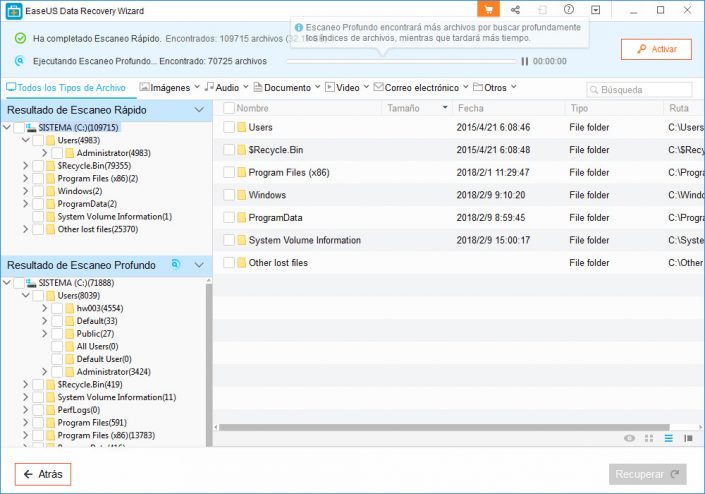
Basta conectar el pendrive o disco vía USB a la computadora y ejecutar EaseUS Data Recovery Wizard Free. El programa es muy intuitivo y te irá guiando paso a paso en el proceso de buscar, identificar y rescatar esos archivos que tanto extrañas.
El programa ofrece dos tipos de escaneo: Rápido y Profundo. Lo primero es seleccionar la unidad desde la que deseamos recuperar los archivos, no importa que el sistema no nos permita acceder a ella.
Con el escaneo rápido listo, verás los archivos que EaseUS Data Recovery Wizard Free pudo encontrar: Si no sabes cuál es el correcto, puedes previsualizarlos, incluyendo la posibilidad de reproducirlos en el caso de tratarse de vídeos o música.
Si es que el programa no encontró tus archivos en el escaneo rápido no te asustes, el escaneo profundo es mucho más sofisticado y ofrece un sistema más avanzado que el primer tipo de escaneo.
El escaneo profundo demora más que el escaneo rápido, pero una vez listo puedes revisar los archivos encontrados, seleccionar los que te interesan y exportarlos a la computadora. Es posible que los nombres de los ficheros hayan cambiado, por eso es tan importante previsualizarlos y no rendirte por no hallar el nombre anterior.
Rescata tus archivos y guardarlos en al menos dos lugares: Un medio de almacenamiento físico como puede ser un disco interno, externo o memoria USB y, en servicios en la nube como Google Drive o Dropbox, entre otros.
No está de más decir que ese pendrive o disco externo desde donde recuperaste los archivos no debe volver a ser utilizado, no querrás tentar tu suerte dos veces. Gracias a la baja de precios, puedes adquirir uno nuevo y más seguro sin reventar tu cuenta bancaria.
EaseUS Data Recovery Wizard Free está en español y se puede descargar gratis en versiones para Windows y Mac, siendo quizá el mejor software de recuperación de datos del mercado. Si tus necesidades son mayores, puedes aprovechar las ventajas de las ediciones Premium del programa, las cuales puedes adquirir a un precio realmente conveniente.